Como recuperar o acesso ao disco rígido, corrigir o erro de não conseguir abrir o disco rígido

Neste artigo, mostraremos como recuperar o acesso ao seu disco rígido em caso de falha. Vamos acompanhar!
A sua impressora não responde quando você dá o comando de impressão? Em caso afirmativo, não há necessidade de entrar em pânico, pois você não está sozinho. Muitas pessoas encontraram esse problema ao tentar imprimir documentos de um computador com Windows 10. Um driver de impressora corrompido, obsoleto ou danificado é a principal causa deste incômodo erro de impressora não respondendo . A boa notícia é que você pode resolver esse problema rapidamente implementando os métodos passo a passo listados neste guia.
Por que meu dispositivo está mostrando O driver da impressora não está disponível?
Existem vários motivos para a impressora não responder e você pode começar testando o seguinte:
A Microsoft declarou que, quando o Windows 10 fosse lançado, não haveria compatibilidade com versões anteriores embutida com alguns aplicativos e aplicativos. No entanto, vários fabricantes de impressoras não conseguiram atualizar seus drivers a tempo, o que complicou ainda mais a situação.

Qual é a utilidade de um driver de impressora?
Antes de entender como resolver o problema de a impressora não responder , é fundamental aprender sobre os drivers da impressora. É um aplicativo simples montado no computador com Windows 10 que permite a interação entre o PC e a impressora.
Ele desempenha duas funções críticas:
Cada impressora vem com seu próprio driver especial, adaptado para diferentes perfis de sistema operacional, como Windows 7, Windows 8 ou Windows 10. Se sua impressora não estiver programada corretamente ou montar o driver de sistema incorreto, o computador não conseguirá localizá-lo e processa um trabalho de impressão.
Algumas impressoras, por outro lado, podem utilizar drivers genéricos oferecidos pelo Windows 10. Isso permite que você imprima sem a necessidade de instalar drivers de fornecedores externos.
Conteúdo
Se você não conseguir imprimir nenhum documento interno ou arquivo baixado da Internet, pode estar enfrentando o erro O driver de impressora não está disponível. Para resolver o erro de impressora não respondendo, você pode seguir as etapas de solução de problemas listadas abaixo.
Um possível motivo para seu computador com Windows 10 exibir o erro 'Driver de impressora indisponível' é porque você está executando um sistema operacional desatualizado. Para atualizar seu sistema operacional Windows, siga as etapas abaixo:
1. Clique no botão Iniciar e navegue até o ícone Configurações .
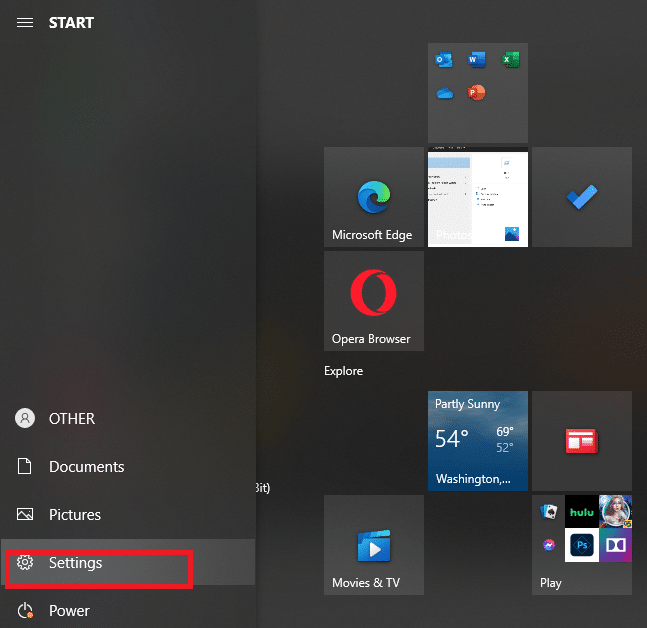
2. Selecione Atualização e segurança .

3. O Windows verificará se há atualizações e, se encontrado, irá baixá-las e instalá-las automaticamente.

4. Agora, reinicie o computador quando o processo de atualização for concluído.
Agora você pode verificar se consegue corrigir o erro de impressora não está respondendo.
Leia também: O Windows não consegue se conectar à impressora [RESOLVIDO]
Para atualizar os drivers da impressora, você pode baixar os drivers mais recentes do site do fabricante. Os drivers também podem ser baixados do site de suporte do fabricante. Para instalar os drivers de impressora baixados do site do fabricante, siga estas etapas:
1. Pesquise Painel de controle na barra de pesquisa do Windows e clique em Painel de controle nos resultados da pesquisa.
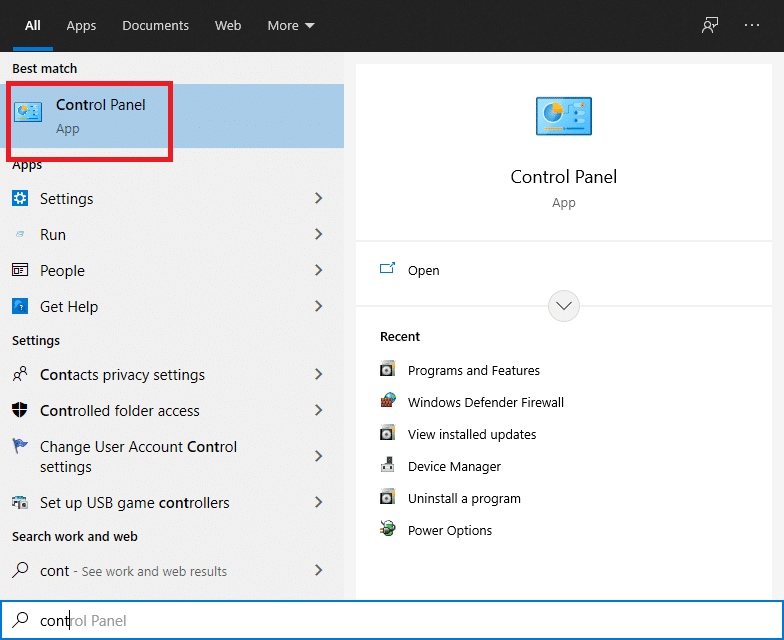
2. Certifique-se de selecionar ' Ícones grandes ' na lista suspensa ' Visualizar por: ' Agora procure pelo Gerenciador de Dispositivos e clique nele.

3. Na janela Gerenciador de dispositivos, localize a impressora para a qual deseja instalar os drivers.

4. Clique com o botão direito do mouse no nome da impressora e selecione Atualizar software de driver no menu pop-up que o acompanha.

5. Uma nova janela aparecerá. Se você já baixou os drivers do site do fabricante, escolha a opção Procurar software de driver em meu computador .
6. Em seguida, clique no botão Procurar e navegue até o local onde você baixou os drivers da impressora do site do fabricante.
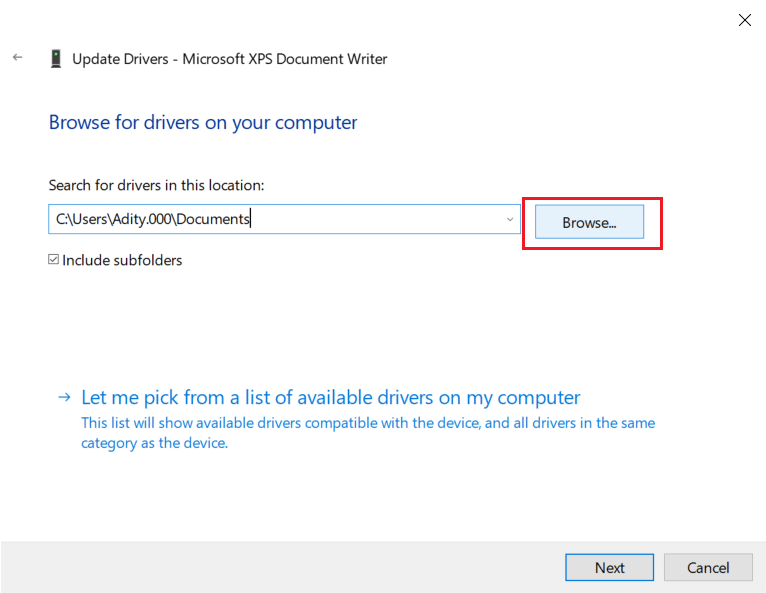
7. Siga as instruções na tela para instalar os drivers manualmente.
8. Se você não tiver os drivers baixados, selecione a opção chamada Pesquisar automaticamente por software de driver atualizado.

9. Siga as instruções na tela para instalar os drivers de impressora mais recentes.
Reinicie o seu PC e veja se você consegue consertar o problema de não resposta da impressora.
Leia também: Corrigir driver da impressora não está disponível no Windows 10
Se você não conseguir imprimir o documento devido à mensagem de erro 'driver da impressora indisponível', a melhor ação seria reinstalar o driver da impressora. Siga estas etapas para corrigir o erro de impressora não respondendo:
1. Pressione a tecla Windows + R e digite devmgmt.msc e clique em OK.
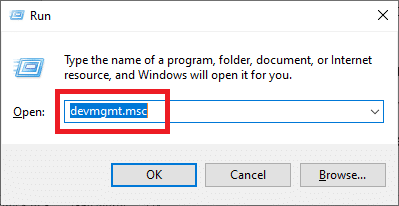
2. A janela Gerenciador de dispositivos será aberta. Expanda as filas de impressão e encontre o seu dispositivo de impressão.
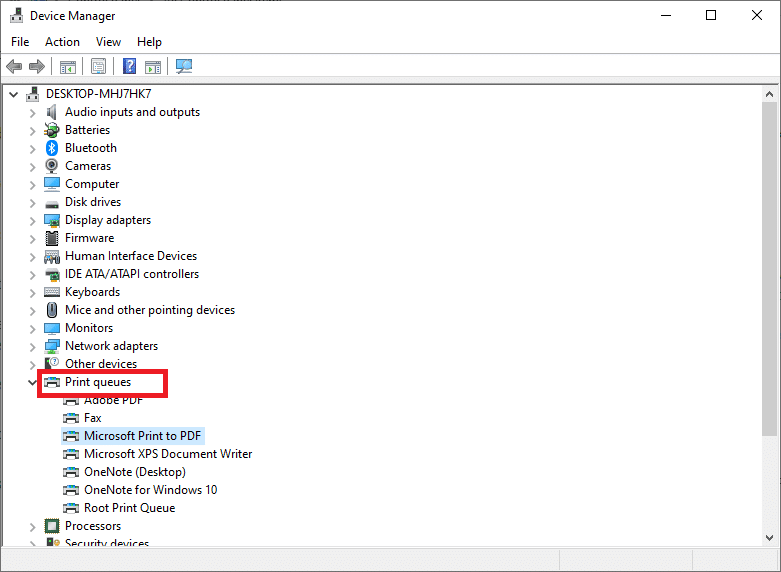
3. Clique com o botão direito no dispositivo da impressora (com o qual você está enfrentando o problema) e selecione a opção Desinstalar dispositivo .
4. Remova o dispositivo das filas da impressora e reinicie o PC para finalizar a desinstalação.
5. Depois de reiniciar o dispositivo, abra novamente o Gerenciador de Dispositivos e clique em Ação .

6. No menu Ação, selecione Verificar se há alterações de hardware .

O Windows irá reinstalar o driver de impressora apropriado em seu computador. Por fim, reinicie o dispositivo e veja se sua impressora está respondendo e se você consegue imprimir seus documentos.
Depois de reinstalar os drivers da impressora, o Windows detectará automaticamente a impressora. Se ele reconhecer a impressora, continue com as instruções na tela .
1. Desconecte a impressora do computador. Além disso, remova todos os cabos e fios conectados entre eles.
2. Reconecte todos e siga o processo do Assistente de Configuração .
3. Se o assistente não estiver disponível, navegue para Iniciar> Configurações> Dispositivos> Impressoras e Scanners> Adicionar uma impressora ou scanner.

Perguntas frequentes (FAQs)
T1. O que devo fazer se o driver da impressora não estiver sendo instalado?
Se nada acontecer quando você clicar duas vezes no arquivo de instalação, tente o seguinte:
1. Clique em Iniciar e navegue até Configurações> Dispositivos> Impressoras e scanners.
2. Selecione Propriedades do servidor de impressão em Configurações relacionadas.
3. Verifique se a impressora está especificada na guia Drivers.
4. Se a sua impressora não estiver visível, clique em Adicionar em Bem-vindo ao Assistente para adicionar driver de impressora e clique em Avançar.
5. Escolha a Arquitetura do dispositivo na caixa de diálogo Seleção do processador. Quando terminar, clique em Avançar.
6. Escolha o fabricante da impressora no painel esquerdo. Em seguida, escolha o driver da impressora no painel direito.
7. Por fim, clique em Concluir e siga as instruções na tela para adicionar seu driver.
2º trimestre. Como faço para baixar o driver do site do fabricante?
Consulte o site de serviço do fabricante da impressora. Para fazer isso, faça uma pesquisa na Internet sobre o fabricante da impressora seguido do termo suporte, por exemplo, suporte HP .
As atualizações de driver estão disponíveis e acessíveis no site do fabricante da impressora na categoria Drivers. Certos sites de suporte permitem que você verifique especificamente o código do modelo da impressora. Encontre e baixe o driver mais recente para sua impressora e instale-o de acordo com as instruções de instalação do fabricante.
A grande maioria dos drivers são arquivos executáveis que você pode simplesmente instalar clicando duas vezes neles. Depois de fazer download do arquivo, comece a instalação. Em seguida, prossiga com estas etapas para reinstalar os drivers da impressora:
1. Clique em Iniciar e navegue até Configurações> Dispositivos> Impressoras e scanners.
2. Localize a impressora em Impressoras e scanners. Selecione-o e clique em Remover dispositivo.
3. Depois de excluir sua impressora, reinstale-a usando a opção Adicionar uma impressora ou scanner .
3º trimestre. Qual é o significado de driver de impressora indisponível?
O erro do driver da impressora não está disponível indica que o driver montado no computador é incompatível com a impressora ou está desatualizado. Se a máquina não conseguir identificar os drivers, você não conseguirá ativar ou imprimir a partir da impressora .
Recomendado:
Esperamos que este guia tenha sido útil e você tenha conseguido corrigir o erro de impressora que não está respondendo . Informe qual método funcionou melhor para você. Se você tiver dúvidas / comentários sobre este artigo, sinta-se à vontade para colocá-los na seção de comentários.
Neste artigo, mostraremos como recuperar o acesso ao seu disco rígido em caso de falha. Vamos acompanhar!
À primeira vista, os AirPods parecem fones de ouvido sem fio comuns. Mas tudo mudou quando alguns recursos pouco conhecidos foram descobertos.
A Apple apresentou o iOS 26 – uma grande atualização com um novo design de vidro fosco, experiências mais inteligentes e melhorias em aplicativos familiares.
Os alunos precisam de um tipo específico de laptop para seus estudos. Ele não deve apenas ser potente o suficiente para um bom desempenho na área de estudo escolhida, mas também compacto e leve o suficiente para ser carregado o dia todo.
Adicionar uma impressora ao Windows 10 é simples, embora o processo para dispositivos com fio seja diferente do que para dispositivos sem fio.
Como você sabe, a RAM é um componente de hardware muito importante em um computador, atuando como memória para processar dados e é o fator que determina a velocidade de um laptop ou PC. No artigo abaixo, o WebTech360 apresentará algumas maneiras de verificar erros de RAM usando software no Windows.
As Smart TVs realmente conquistaram o mundo. Com tantos recursos excelentes e conectividade à Internet, a tecnologia mudou a maneira como assistimos TV.
Geladeiras são eletrodomésticos comuns em residências. As geladeiras geralmente têm 2 compartimentos, o compartimento frio é espaçoso e tem uma luz que acende automaticamente toda vez que o usuário o abre, enquanto o compartimento do freezer é estreito e não tem luz.
As redes Wi-Fi são afetadas por muitos fatores além de roteadores, largura de banda e interferência, mas existem algumas maneiras inteligentes de melhorar sua rede.
Se você quiser voltar para o iOS 16 estável no seu telefone, aqui está o guia básico para desinstalar o iOS 17 e fazer o downgrade do iOS 17 para o 16.
Iogurte é um alimento maravilhoso. É bom comer iogurte todos os dias? Quando você come iogurte todos os dias, como seu corpo muda? Vamos descobrir juntos!
Este artigo discute os tipos de arroz mais nutritivos e como maximizar os benefícios para a saúde de qualquer arroz que você escolher.
Estabelecer um horário de sono e uma rotina para dormir, mudar o despertador e ajustar a dieta são algumas das medidas que podem ajudar você a dormir melhor e acordar na hora certa pela manhã.
Alugue, por favor! Landlord Sim é um jogo de simulação para dispositivos móveis para iOS e Android. Você jogará como proprietário de um complexo de apartamentos e começará a alugar um apartamento com o objetivo de reformar o interior do seu apartamento e deixá-lo pronto para inquilinos.
Obtenha o código do jogo Bathroom Tower Defense Roblox e resgate recompensas emocionantes. Elas ajudarão você a melhorar ou desbloquear torres com maior dano.













